Pour ceux qui souhaitent mettre à niveau leur disque dur ou leur système d'exploitation vers une solution SSD/HDD plus rapide et plus moderne, les logiciels de clonage open-source peuvent faciliter le processus.
Ces clones permettront de récupérer et de sauvegarder vos précieuses données afin de les restaurer. En plus, vous pouvez compter sur un outil de clonage de disque dur open-source pour mettre à niveau ou réparer votre système, rationaliser les déploiements et simplifier la gestion des données.
Les outils de clonage de disque vous offrant de nombreux avantages, dont la création d'un clone utilisable de votre disque dur d'origine, nous vous proposons de découvrir les fonctions de ces logiciels et la manière dont ils peuvent vous aider à préserver vos données.
Table des matières
Quelles sont les fonctions d'un logiciel de clonage de disque open-source ?
Les logiciels de clonage de disque gratuits et les solutions premium offrent différentes fonctionnalités pour vous aider à dupliquer votre disque HDD, SSD et vos disques système grâce aux technologies de clonage. Ils peuvent servir à dupliquer des fichiers uniques, des dossiers multiples, des disques complets ou l'ensemble de votre système.
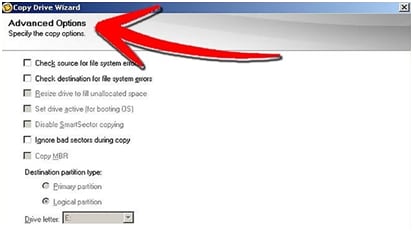
Les facteurs déterminants pour trouver la meilleure solution logicielle de clonage de disque sont l'équilibre entre les fonctions de sauvegarde, les fonctions de clonage et la facilité d'utilisation. Un outil open-source de clonage de disque doit présenter les caractéristiques suivantes :
- Compatibilité avec les appareils Windows, Linux et Mac sur plusieurs plates-formes ;
- Accès à l'échelle du réseau via une interface utilisateur basée sur le web ;
- Grande facilité d'utilisation des disques clonés pour éviter les temps d'arrêt (possibilité d'utiliser les disques clonés instantanément) ;
- Fonctionnement souple et facilité d'utilisation ;
- Migration des données pour les transferts de données ;
- Sauvegarde et restauration du système ;
- Capacité de récupération simultanée de plusieurs disques durs.
Comme vous pouvez le constater, les logiciels de clonage de disque open-source vous aident à restaurer vos disques durs vers des versions antérieures, à redémarrer votre système, à installer des configurations système dupliquées sur plusieurs périphériques, à mettre à niveau les disques durs vers des versions plus rapides (HDD vers SSD), à remplacer les disques durs endommagés et à profiter d'une récupération complète du système en cas de défaillance de l'ordinateur ou de problèmes logiciels.
Les 5 meilleurs logiciels open-source de clonage
Les meilleurs outils logiciels de clonage open-source ont été testés sur la base des spécifications suivantes :
| Outils testés | 5 |
| Durée de vie | Quelques semaines |
| Appareils testés | Ordinateur de bureau, ordinateur portable |
| Source et cible du clonage | HDD vers SDD, disque système, ou disque de données vers n'importe quel type de disque de données |
| Clonage de partition | Oui |
| Plateformes | Windows, Mac et Linux |
| Clonage dynamique de disque | Oui |
Voici les meilleurs logiciels de clonage open-source :
Les 5 meilleurs logiciels open-source de clonage
1. Redo Backup
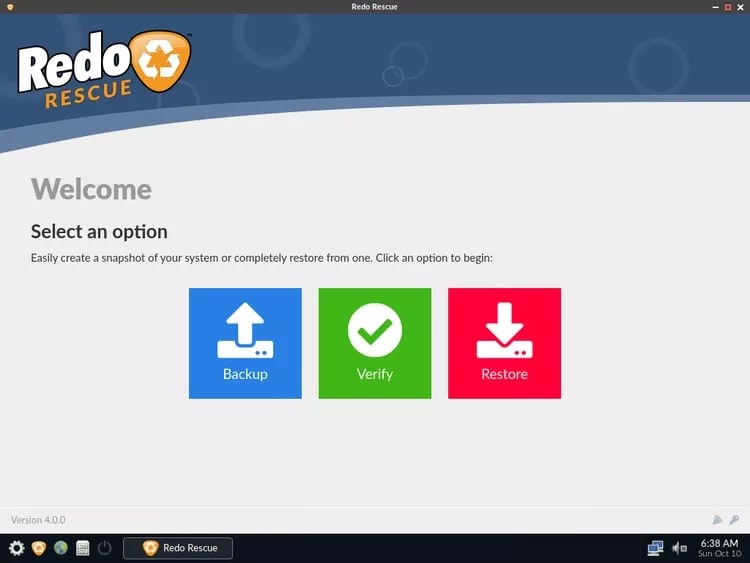
Le premier de notre liste est Redo Backup, un logiciel open-source de clonage et de sauvegarde de disques basé sur Ubuntu Live CD conçu pour la récupération après incident, la restauration de données et la sauvegarde de fichiers. Avec ce logiciel, vous pouvez récupérer l'intégralité d'un système, d'un disque dur ou d'une partition spécifique après une suppression accidentelle, un piratage informatique, une infection par un logiciel malveillant ou un dommage physique.
Pour sauvegarder vos fichiers, Redo Backup crée un fichier image et vous pouvez ensuite l'utiliser pour restaurer vos données au moyen d'une clé USB ou d'un disque amorçable. À la différence de la plupart des programmes, Redo Backup se présente sous la forme d'un Live CD amorçable. Tout ce que vous avez à faire, c'est de brancher un disque USB ou un disque externe sur votre ordinateur et de lancer le programme.
Principales fonctionnalités
- Sauvegarde et restauration du système d'exploitation Windows, Mac ou Linux ;
- Présence de didacticiels sous forme d'assistants pour les opérations de sauvegarde et de restauration de données ;
- Sauvegarde sur serveur FTP ;
- Dispose d'outils Live CD tels qu'un navigateur web/fichier, une liste de matériel et une visionneuse d'images ;
- Récupération en cas de sinistre ;
- Récupération de disques durs externes ou de partitions de disques durs ;
- Accès à distance ;
- Possibilité de faire une restauration sélective.
Avantages et inconvénients
Avantages
Grâce à l'interface de type pointer-cliquer, Redo Backup convient à la fois aux utilisateurs débutants et aux utilisateurs expérimentés ;
Utilisation gratuite ;
Prise en charge du démarrage sécurisé UEFI ;
Écriture d'images ISO sur USB ou CD ;
Compatible avec les machines virtuelles
Aide à distance par le biais d'un serveur VNC.
Inconvénients
Le téléchargement initial du logiciel ne comprend pas de logiciel tiers pour la gravure de fichiers image sur USB ou disque ;
Le logiciel n'est pas en mesure de modifier le gestionnaire d'amorçage (bootloader) ;
Il n'existe pas d'options pour ajuster le niveau de compression des fichiers.
Systèmes d'exploitation pris en charge
Redo Backup and Recovery peut être utilisé sur les systèmes d'exploitation Mac, Linux et Windows. Il prend en charge les opérations de sauvegarde de données sur plusieurs destinations de sauvegarde, dont NFS, SSH, FTP, ainsi que les dossiers réseau, les disques durs locaux et externes, les partitions spécifiques et les disques durs entiers.
2. Clonezilla

Clonezilla fait partie des meilleures solutions de clonage de disque gratuites et open-source du marché. Vous pouvez l'utiliser pour le clonage de données, la duplication de partitions et la création d'images de disques sur les systèmes de fichiers Chrome OS, Windows, Mac et Linux.
L'outil nécessite une courbe d'apprentissage élevée et une bonne dose de connaissances techniques, mais il fournit des services de clonage de disque fiables, sûrs et dignes de confiance.
Il s'agit d'une solution logicielle parfaite pour répondre à tous vos besoins, qu'il s'agisse de cloner plusieurs systèmes, des serveurs ou vos données sur un ordinateur personnel. Par ailleurs, Clonezilla peut être utilisé dans un environnement hors ligne et fonctionner à partir d'une clé USB vivante ou d'un CD actif.
Principales fonctionnalités
De nombreuses fonctionnalités sont proposées par Clonezilla, à savoir :
- Création d'images de disque système et de copies de sauvegarde ;
- Récupération de matériel nu (BMR)
- Capacité à cloner plusieurs périphériques en même temps ;
- Paramètres de démarrage personnalisés ;
- Cryptage AES 256 bits ;
- Outils de déploiement de serveurs et de réseaux pour le clonage avancé de disques ;
- Compatibilité avec plusieurs systèmes de fichiers ;
- Prise en charge de l'UEFI et du BIOS ;
- Gestion des partitions GPT/MBR.
Avantages et inconvénients
Avantages
Disponible en téléchargement gratuit ;
Outil complet de clonage, de récupération et de sauvegarde ;
Restauration d'ordinateurs à l'aide de l'imagerie de disque ;
Fonctionnement ultra-rapide en lecture et écriture ;
Prise en charge des systèmes de fichiers Linux ;
Clonage de partitions et de disques.
Inconvénients
Courbe d'apprentissage assez raide ;
Pas d'option de sauvegarde incrémentale/différentielle ;
Pas de clonage/imagerie en ligne ;
Formatage d'image limité ne permettant pas le montage ou l'exportation d'images.
Systèmes d'exploitation pris en charge
Clonezilla est compatible avec les systèmes de fichiers Windows, Linux, Mac et Chrome OS.
La configuration minimale requise est la suivante ;
- Processeur X86 ou x86-64 ;
- Un minimum de 196 Mo de mémoire système (RAM) ;
- Disque dur, PXE, port USB, lecteur CD/DVD ou tout autre périphérique de démarrage ;
- Prise en charge de Debian ou Ubuntu pour les utilisateurs de Linux.
Vous pouvez également être intéressé par : Cloner un disque dur vers SSD avec Clonezilla
3. Mondo Rescue
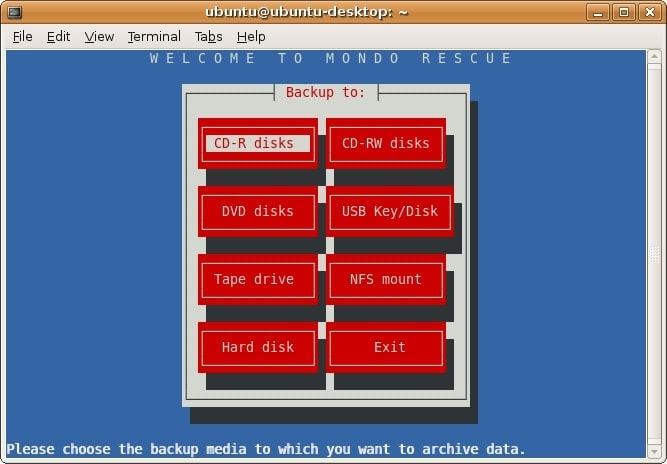
Pour ceux qui recherchent un logiciel open-source de clonage de disque pour pouvoir sauvegarder leur station de travail ou serveur Linux sur une partition de disque dur, NFS, CD-RW, CD-R ou une cassette, Mondo Rescue est la meilleure solution. Mondo Rescue vous permet de sauvegarder, de récupérer et de cloner toutes vos données, que ce soit pour les protéger contre la perte, la corruption de fichiers ou les catastrophes naturelles.
De nombreux scénarios de clonage de disque et de sauvegarde de données sont pris en charge par Mondo Rescue, notamment la migration de données d'un système non-RAID vers un système RAID. L'outil se révèle capable de prendre en charge toutes les distributions Linux courantes, y compris FreeBSD et les systèmes de fichiers non-Linux tels que NTFS. Mondo Rescue, contrairement à beaucoup d'outils de clonage, convertit les fichiers de disque dur en images d'extension .iso (les autres outils convertissent en fichiers .img).
Principales fonctionnalités
- Prise en charge des systèmes de fichiers VFAT, ReiserFS, XFS, JFS, EXT2, EXT3, RAID, LVM et autres ;
- Capacité d'adaptation aux modifications de la géométrie des disques ;
- Migration d'un système non RAID vers un système RAID ;
- Fonction Mindi Mondo Rescue pour la création de CD Live personnalisés ;
- Prise en charge de FreeBSD ;
- Sauvegarde des postes de travail Linux ;
- Clonage de serveur ;
- Différentes distributions (Ubuntu, Debian, Mageia, Mandriva, SLES, openSuSE, RHEL, Fedora, Gentoo).
Avantages et inconvénients
Avantages
Sous licence GPL ;
Utilisation gratuite ;
Idéal pour les utilisateurs de Linux ;
Plusieurs systèmes de fichiers sont pris en charge ;
Migration non-RAID vers RAID ;
De nombreuses fonctions de clonage/sauvegarde ;
Accès à l'outil Mindi.
Inconvénients
Fonctionne uniquement sous Linux ;
Outil complexe pour les non-utilisateurs de Linux ;
Support client peu réactif.
Systèmes d'exploitation pris en charge
Mondo Rescue fonctionne avec Linux i386, x86-64, ia64 et FreeBSD (i386). Le logiciel fonctionne avec les modes de démarrage UEFI et BIOS et s'exécute sur de nombreuses distributions Linux, notamment Ubuntu, Debian et Fedora. De plus, il peut prendre en charge les CD/DVD et les solutions de sauvegarde en réseau, incluant les partitions non-Linux telles que NTFS.
4. Cobian Backup
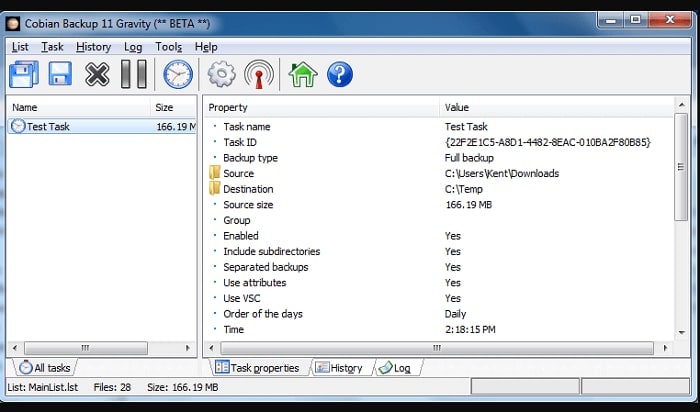
Peut-être que Cobian Backup a une interface simpliste, mais ne vous laissez pas tromper. Il s'agit de l'un des meilleurs logiciels libres de clonage de disque pour réaliser des opérations de sauvegarde à distance. Cobian Backup convient parfaitement à ceux qui ont besoin d'une solution gratuite plus personnalisable et plus fiable que l'historique des fichiers de Windows.
Outre la capacité de sauvegarder vos disques durs et vos données, Cobian Backup est en mesure de le faire à distance et vers plusieurs emplacements cibles. Bien qu'il ne puisse pas prendre en charge les cas d'utilisation de récupération de système, Cobian est idéal pour les opérations de sauvegarde de fichiers à distance. Malheureusement, étant donné que Cobian Backup est uniquement un programme de sauvegarde de fichiers, il ne peut pas effectuer d'opérations de clonage de disques ou de création d'images.
Principales fonctionnalités
- Sauvegarde de fichiers à distance vers plusieurs emplacements ;
- Cryptage et compression des fichiers ;
- Plusieurs groupes de tâches de sauvegarde enregistrables/chargeables ;
- Sauvegardes de fichiers avec protection en écriture ;
- Noms de fichiers Unicode ;
- Suppression de l'explorateur Windows ;
- Fonctionne comme une application ou un service ;
Avantages et inconvénients
Avantages
Interface conviviale avec de nombreuses fonctionnalités ;
Exécution en tant que service ou application.
Accès à distance ;
Utilisation gratuite ;
Diverses options de sauvegarde ;
Inconvénients
Parfois, le programme signale diverses erreurs sans raison particulière ;
Absence de fonctionnalités de clonage de disque ou d'imagerie ;
Interface obsolète nécessitant une amélioration ;
N'est pas disponible pour Linux ou Mac.
Systèmes d'exploitation pris en charge
Il fonctionne sur Windows Vista SP2, 7 SP1, 8, 8.1, 10 ou plus récent. L'outil utilise également le runtime .NET 4.6 ou plus récent. En termes de sauvegarde de serveurs, Cobian Backup peut être utilisé sur Windows Server 2008 ou une version ultérieure.
5. Partimage
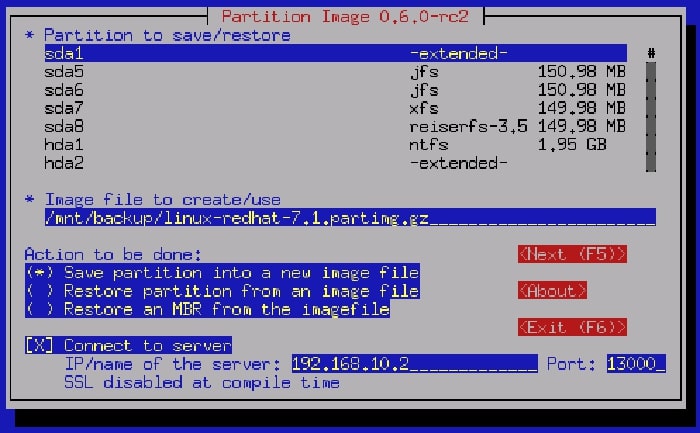
Même si Partimage fonctionne sous Linux, il est aussi compatible avec Windows et la plupart des systèmes de fichiers Linux. Partimage est un logiciel de sauvegarde open-source qui est capable de créer un fichier image secteur par secteur à partir de plusieurs partitions pour les systèmes de fichiers pris en charge. Vous pouvez vous en servir pour gagner du temps sur les transferts de données et réduire l'espace disque grâce à la compression des fichiers d'image.
En plus de cela, il est possible de copier le fichier image sur un CD/DVD ou de diviser le fichier en plusieurs fichiers pour stocker vos données à plusieurs emplacements. Mais le plus intéressant avec Partimage, c'est l'option de récupération d'une ou plusieurs partitions du disque dur après un plantage du système ou une défaillance du disque.
Principales fonctionnalités
Les principales fonctionnalités de Partimage comprennent :
- Clonage de disque dur avec FSArchiver ;
- Capacité de clonage des partitions de type NTFS et EXT4 ;
- Clonage de SystemRescueCD ou de Live CD ;
- Prise en charge du réseau Partimage pour l'enregistrement de partitions sur des systèmes de fichiers réseau ;
- Récupération de partition de disque dur ;
- Création d'images disque ;
- Diverses possibilités de récupération de partitions ;
- Connexion au serveur ;
- Traitement séquentiel des partitions pour réduire le temps de transfert du disque ;
- Accès à l'utilitaire de sauvegarde Partclone pour la sauvegarde et la restauration des blocs utilisés sur plusieurs partitions.
Avantages et inconvénients
Avantages
Sauvegarde de toutes les données de la partition, y compris les métadonnées ;
Temps de transfert des données optimisé ;
Réduction de la taille des partitions ;
Prise en charge des systèmes de fichiers de Windows ;
Sauvegarde des fichiers sur un réseau, un disque local ou le même disque ;
Haute rapidité de clonage des disques durs ;
Logiciel gratuit.
Inconvénients
Partimage ne prend pas en charge les partitions BTRFS ou EXT4 ;
Interface utilisateur obsolète nécessitant une mise à niveau.
Systèmes d'exploitation pris en charge
Partimage est compatible à la fois avec Windows et Linux, et il prend en charge de nombreux systèmes de fichiers, tels que XFS, JFS, HPFS, FAT 16/32, Reiser3, ext2fs, ext3fs, NTFS (prise en charge expérimentale) et HFS/UFS (prise en charge en version bêta).
Bonus : Logiciel de clonage gratuit non open-source appelé Wondershare UBackit
Wondershare UBackit est bien plus qu'un simple logiciel de clonage de disque puisqu'il s'agit d'une solution complète de récupération de données pour Windows 7-11. Parallèlement au clonage de disque, UBackit prend en charge les applications de sauvegarde Outlook, de sauvegarde NAS, de sauvegarde de disque, de partition et de sauvegarde de fichiers.
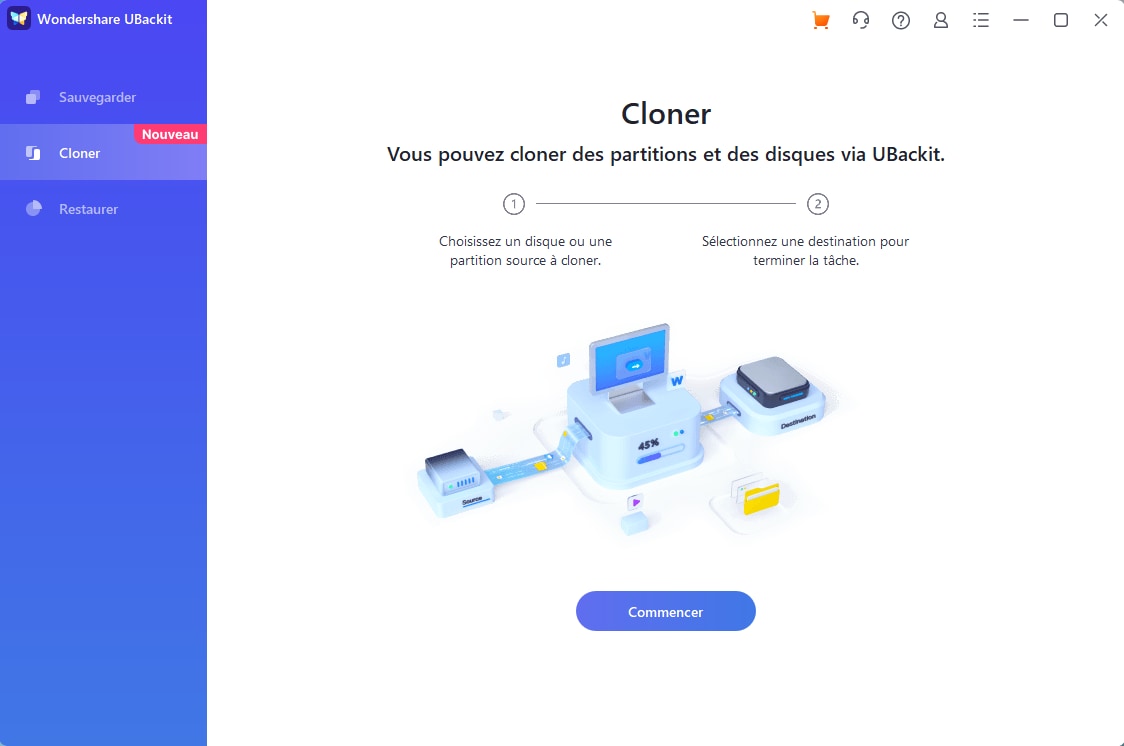
Ubackit offre un mois d'essai gratuit, même si ce n'est pas un outil open-source gratuit. Généralement, le clonage de disque n'est pas un besoin fréquent, donc vous pouvez sans aucun doute utiliser Ubackit comme un logiciel de clonage gratuit pour Windows.
Principales fonctionnalités
- Clonage de disque : clonez des disques entiers ou des partitions spécifiques, notamment le clonage facile de votre disque dur vers un disque HDD ou SSD. La fonction de Clonage de disque d'UBackit prend en charge différents types de disques, dont les cartes SD, les lecteurs USB, les disques SSD PCIe NVMe, les disques SSD SATA/M.2 et les disques HDD de toutes marques.
- Clonage de partition : la fonctionnalité vous permet de sélectionner des partitions spécifiques pour le clonage au lieu de dupliquer l'ensemble de votre disque.
- Clonage secteur par secteur : répliquez une partition spécifique ou un disque entier, bit par bit.
Disk Clone est la solution idéale pour :
- Mettre à niveau votre disque dur : passer d'un disque HDD à un disque SSD ;
- Sauvegarder l'intégralité de vos données : cloner l'intégralité de vos disques durs ;
- Cloner des disques endommagés : éviter la perte de données et les endommagements du disque.
Outre les fonctions de clonage, des fonctions de sauvegarde sont également proposées en bonus par UBackit :
- Sauvegarde de fichiers : sauvegardez vos logiciels, documents, vidéos, photos, ou autres ;
- Sauvegarde de partition : sauvegardez une ou plusieurs partitions ;
- Sauvegarde de disque : sauvegarde des disques externes ou locaux ;
- Sauvegarde NAS : sauvegardez ou utilisez votre NAS comme stockage de sauvegarde ;
- Sauvegarde Outlook : effectuez une sauvegarde de vos contacts Outlook, de vos courriels, et autres éléments ;
Instructions pas à pas pour le clonage de disque
Les étapes suivantes permettent de cloner un disque dur ou système avec Wondershare UBackit.
Étape 1 Choisir l'option Cloner
Tout d'abord, il faut télécharger, installer et lancer Wondershare UBackit. Dans le menu principal, localisez l'option Cloner puis cliquez sur Démarrer.
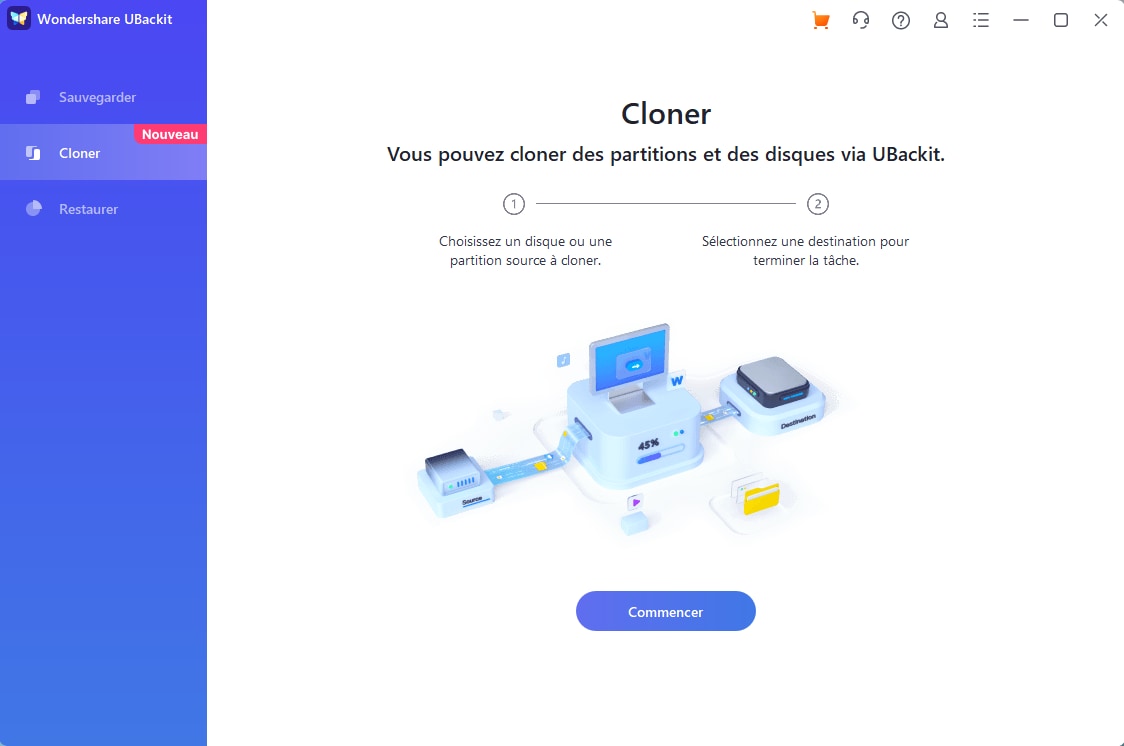
Étape 2 Sélectionner le disque à cloner
Dans le menu Cloner, cliquez sur Choisir la source de sauvegarde pour sélectionner un ou plusieurs disques à cloner puis appuyez sur Suivant.
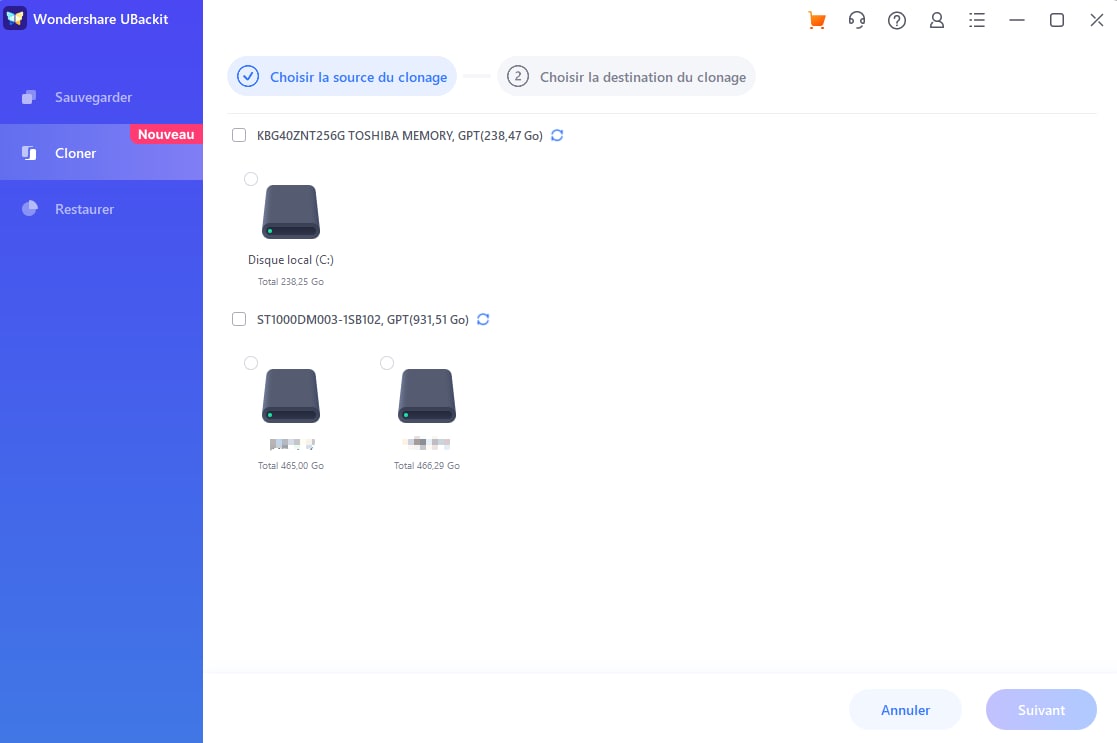
Étape 3 Choisir la destination du clonage
Pour choisir l'endroit où vous souhaitez stocker vos données et vos paramètres, cliquez sur Choisir la destination du clonage, puis sur Cloner (n'oubliez pas que vous devez avoir suffisamment d'espace sur votre dispositif de stockage pour pouvoir y stocker toutes vos données).
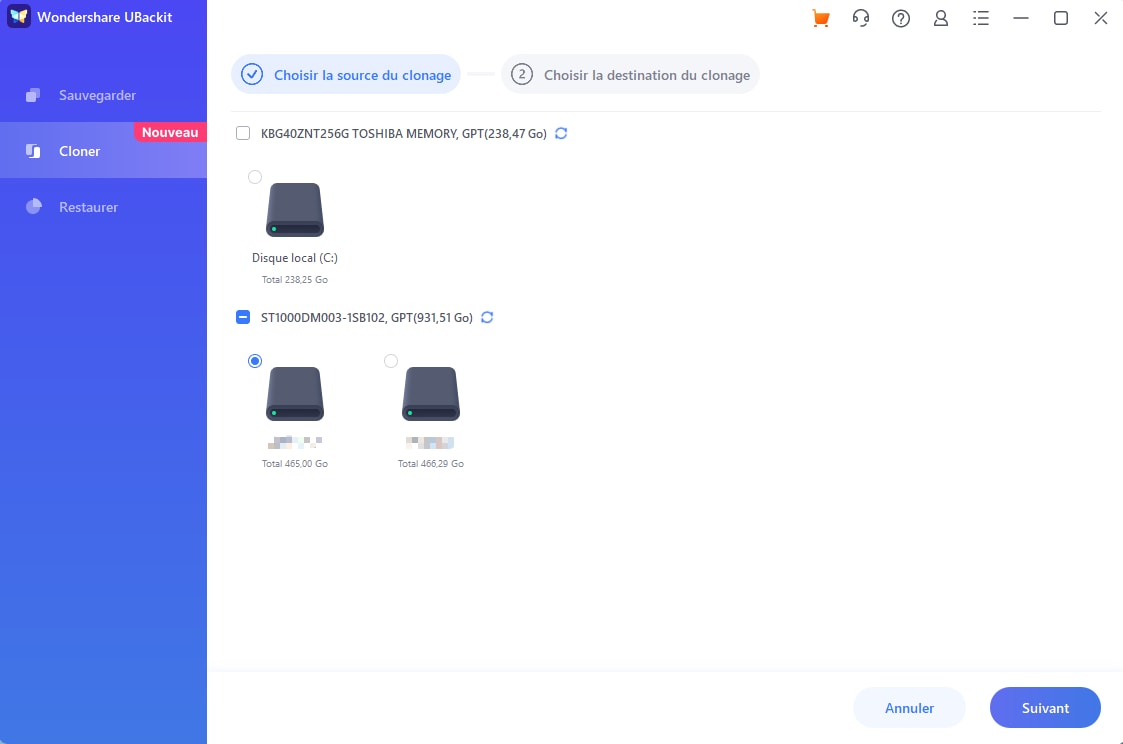
Étape 4 Confirmer l'action
En cliquant sur Cloner, UBackit vérifie votre action avant de lancer le processus de clonage. Pour démarrer le processus, vous devez appuyer sur Continuer.

Étape 5 Terminer le processus de clonage
Attendez que UBackit termine le processus de clonage et cliquez sur OK lorsque vous voyez le message contextuel Cloné avec succès !

Avantages et inconvénients
Avantages
Facile à utiliser
Sauvegarde, clonage ou restauration de données en quelques étapes ;
Présence de nombreuses options de sauvegarde et de restauration ;
Prise en charge de plusieurs types de fichiers ;
Option de sauvegarde NAS ;
Mise à niveau de disque ;
Essai gratuit d'un mois.
Inconvénients
Pas de version Mac ;
Aucune application mobile.
Systèmes d'exploitation pris en charge
Wondershare UBackit est compatible avec les systèmes d'exploitation Windows 7, 8, 8.1, 10 et 11. Il prend en charge les systèmes de fichiers FAT16, FAT32, NTFS et ExFAT et fonctionne avec les périphériques de stockage NAS, carte SD, USB, HDD et SDD. UBackit prend aussi en charge de nombreux types de fichiers photo, vidéo, audio, office, documents et Outlook.
Logiciel de clonage open-source vs. logiciel de clonage tiers
Nous vous proposons un tableau comparatif des solutions open-source et premium, notamment Clonezilla et UBackit, pour savoir laquelle est la plus adaptée à vos besoins.
Fonctionnalités |
Wondershare UBackit |
Clonezilla |
| Appareils pris en charge | Windows | Windows, Linux, Mac |
| Tarifs | 9,99 $ - 29,99 $, essai gratuit de 30 jours | Gratuit |
| Vitesse de clonage de disque | 30 à 150 Mo/s | 70 Mo/min |
| Niveau de difficulté | Très facile | Avancé |
| Support technique | 24/7/365 | Sans réponse |
Ce tableau montre que Wondershare UBackit est une meilleure option pour les cas d'utilisation de clonage de disque ultra-rapide et sans interruption. De son côté, Clonezilla fonctionne sous Linux et Mac et ne nécessite pas d'abonnement. Le choix dépend donc de vos besoins spécifiques. Malgré le fait que UBackit soit payant, il offre plus d'options de sauvegarde, de récupération et de clonage des données que Clonezilla.
Conclusion
Si vous souhaitez cloner vos disques durs ou un système entier, les solutions logicielles de clonage présentées ci-dessus peuvent vous aider. Outre le clonage de disque, toutes les solutions de cette liste disposent de fonctions de sauvegarde et de récupération pour éviter les pertes de données dues à des pannes de système, des corruptions de fichiers ou des défaillances de disque.
Parallèlement aux options gratuites, le logiciel tiers Wondershare UBackit a été ajouté à la liste, ce qui vous permet d'avoir une option de sauvegarde supplémentaire à portée de main. Ces logiciels vous permettront de ne plus jamais risquer de perdre vos données.
 100% sécurité pour le téléchargement gratuit
100% sécurité pour le téléchargement gratuit

